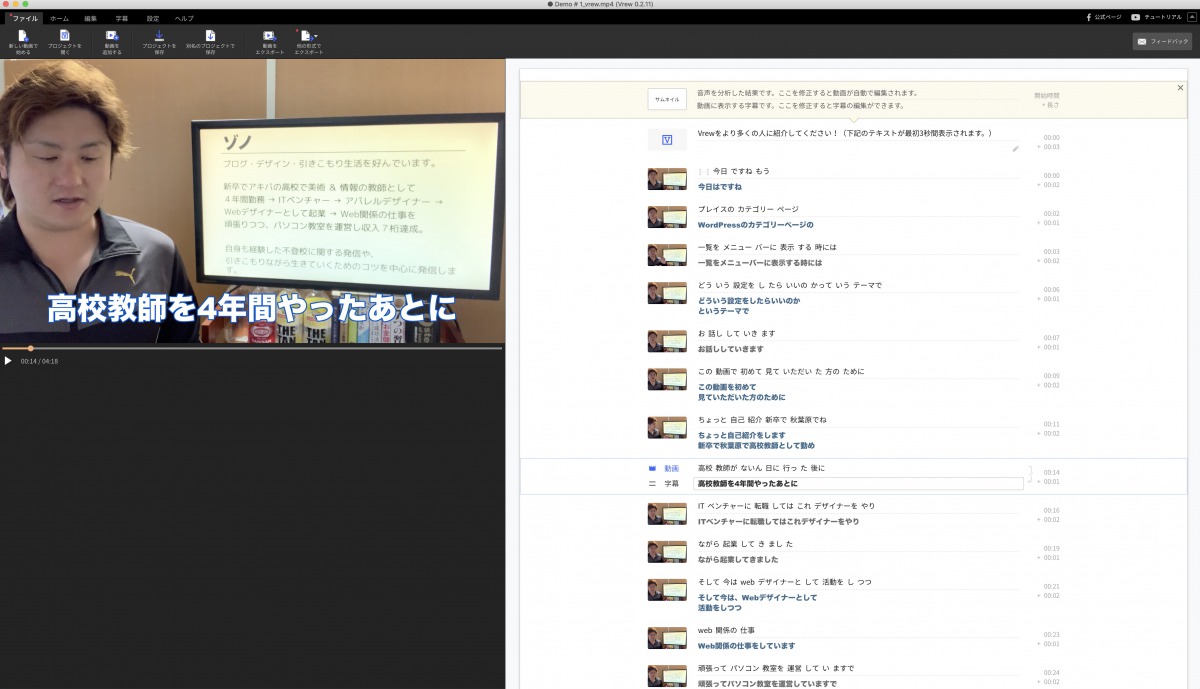【簡単すぎ】Vrewという動画編集ソフトでテロップを入れてみた【感想】

こちらから確認することができます↓
動画にテロップを入れたいけど、メンドイと思っている人「動画にテロップって必要だよなぁ…。でも、ぶっちゃけメンドイ、、。なんか簡単にテロップを入れてくれて、少しの微調整でいい感じにできるソフトはないかなぁ…。欲を言えば、無料ソフトが知りたいです。」
こんにちは、ゾノです。
この記事を書いている僕は、現役でWebデザイナー&マーケターとして活動しつつ、ブログを運営しながら生活しています。今では、外出せずに学べるパソコン教室を運営し、ブログ初心者に特化したブログ指導活動にも取り組んでいます。
ぶっちゃけ話:動画編集が苦手です
本音を言えば、動画編集は苦手です、、。
ヤバイ無料ソフト:「Vrew」という動画編集ツール
» 【Vrew】ダウンロードはこちら(公式サイトに移動します)
本記事の内容
「Vrew」を使ってみた感想 → 圧倒的にテロップを入れやすい【驚愕】
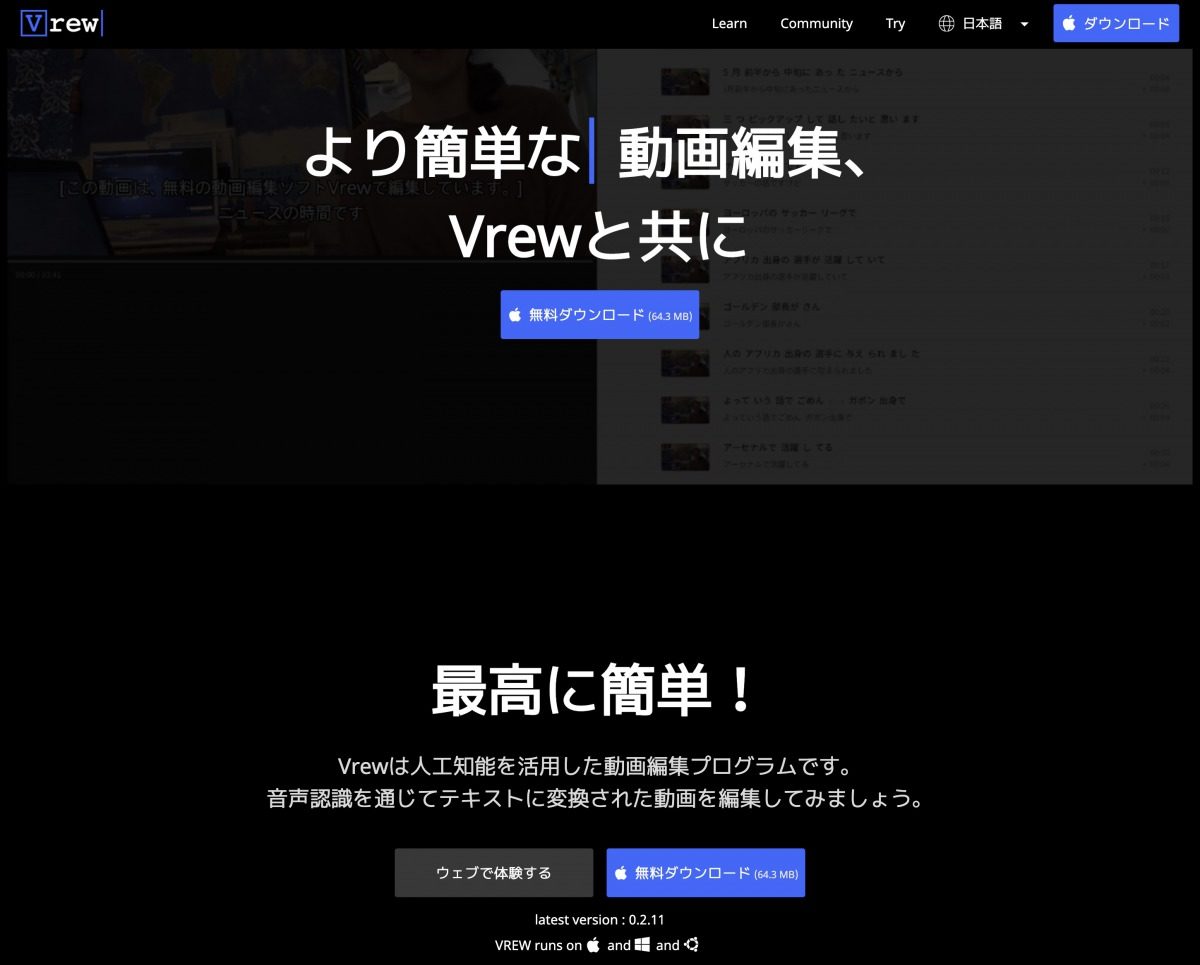
率直に、まずは素直な感想ですが、、1人で作業中に「ヤ、ヤバイ、、使いやすすぎる」という声が出そうなほど感動しました。
使いやすいという感想を持った点は、下記のとおり。
- Word以上に、メモ感覚でテロップを入れられる
- 文字のフォント、サイズ、装飾も簡単に変更できる
- スマホでも、圧倒的クオリティで制作できる
動画解説:PC版
動画解説:スマホ版
動画編集ソフト「Vrew」で、テロップを入れる方法【3ステップだけ】
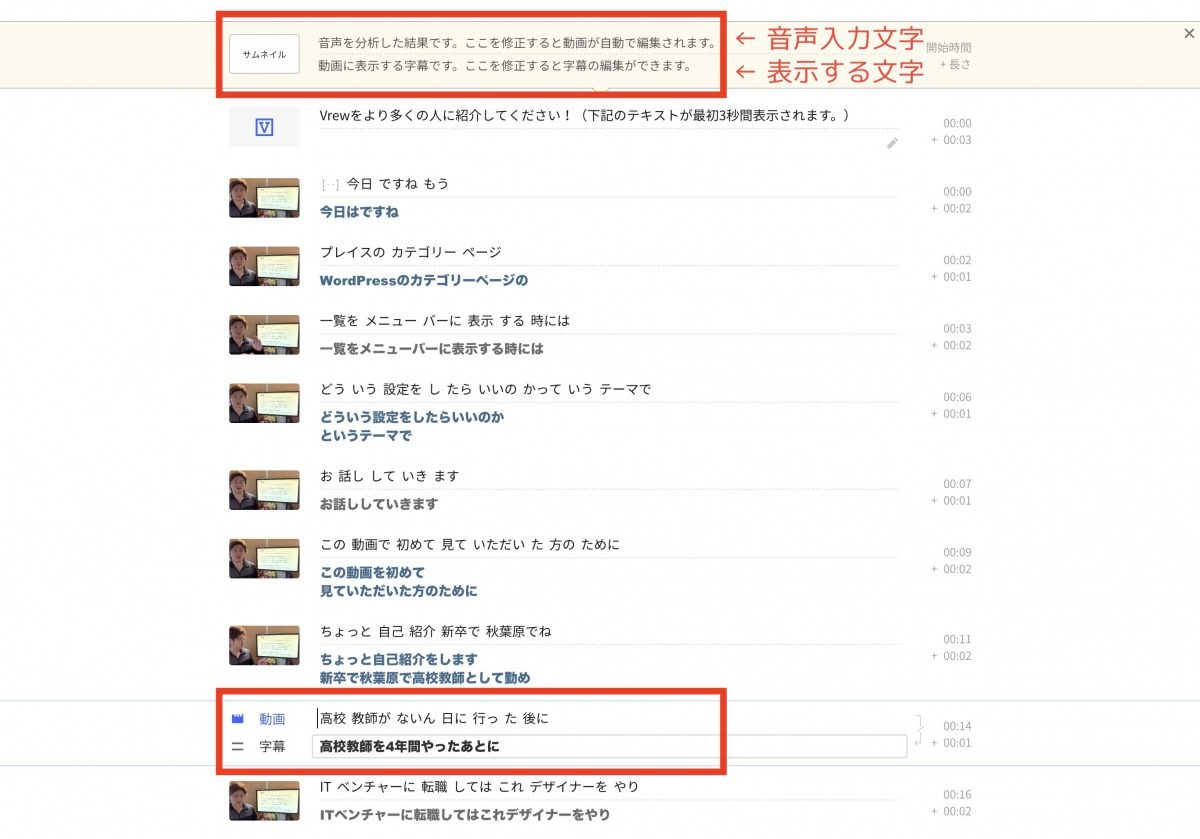
Vrewでテロップを入れるためのステップは、基本的に下記の3つだけです。
- 「新しい動画で始める」で動画を入れ、言語を選択する
- テロップを確認して、文字などを編集する
- 「動画をエクスポート」で、動画を保存する
「新しい動画で始める」で動画を入れ、言語を選択する
画面左上の「ファイル」>「新しい動画で始める」をクリックして、テロップを入れたい動画を入れます。
すると、言語選択画面がポップアップで表示されるので、「日本語」を選択です。
テロップを確認して、文字などを編集する
僕の場合、滑舌が悪いので音声入力で変になっていた箇所は直しました。
僕の滑舌にも、かなり優秀に読み込んでくれていたので、神ツールかも、、と思っています。
フォントなどの設定
「字幕」にて、編集可能です。
- フォント(Arial Black推奨)
- フォントサイズ(150 or 200推奨)
- 輪郭や背景などは、お好みでOKです
「動画をエクスポート」で、動画を保存する
さいごに、「ファイル」>「動画をエクスポート」で保存です。
保存先に注意
ひとまず、「デスクトップに保存」でいいと思います。
こういうときは、デスクトップに保存してから、フォルダやファイルを整理整頓するのがおすすめです。
整理術に関しては、下記の記事にて解説しているので、パソコンの中を整理したいな、、と思っている人に参考になると自負しています。
ファイル名称の付け方とフォルダ整理【パソコンが散らかる原因】
ファイル整理やフォルダ整理に困っていませんか?ファイルは正しく名称を付けて、フォルダも整理整頓をすればパソコンがきれいにまとまります。同時に作業も捗るので、パソコンが散らかる原因を見つけて、すぐにファイルが見つかる環境を作りましょう。
そうはいっても、ある程度の動画編集知識があると便利です
2016年ころから、僕はPremiere ProやFinal Cut Proを使って動画編集をしてきました。
IllustratorとDreamweaverが、最強に得意なのですが、動画編集もボチボチと勉強しています。
僕がポチった本を、下記にまとめておくので良かったらチェックしてみてください。
Premiere Pro
Final Cut Pro

こちらから確認することができます↓

こちらから受け取ることができます↓
お知らせ:厳選した下記のコンテンツがおすすめです
個人から、中小企業様向けに対応しており、Webメディア構築 or リモートワーク(テレビ会議システム)の導入をご検討の方は、ぜひどうぞ🙇
無料コンテンツ
- 先生2.0 〜完全在宅&好きなことで稼ぎ毎日感謝される働き方〜
- ブログ記事テンプレート【基本構造】(無料配布)
- 30分の無料相談会&体験レッスン(オンライン開催)
- 【入門ガイド】経験ゼロ→お金を生み出すブログを開始する完全マップ
有料コンテンツ
- 【1人で完結】完全在宅「リモートワークビジネス講座」
- 【ネット集客】『01blog Boot Camp』【7日間プログラム】
- 【最短1日で完成】ベース構築キット【早期的に、環境を構築しよう】
- 【1つ目の壁】ブログ100記事パートナー【4ヶ月で乗り越える】
- ブログやメディア運営を学べるオンラインスクール【初心者歓迎】
当ブログと他のサイトの圧倒的な違いは、様々な疑問や悩みを解決するために【無料体験レッスン】30分の無料相談会&体験レッスン(オンライン開催)に初回限定で参加できることです。
どうしても分からなかったり、1人で悩むことがあればご相談ください。
その他、ご相談&ご質問がございましたら、お気軽にどうぞ。
» お問い合わせ

私は、こんな人です

ゾノ@オンラインティーチャー
オンラインティーチャー養成講師(Kajabi特化型)・メディア運営の基礎・ヒット商品企画。『2〜3歩先を行く実験屋』をコンセプトにオンライン社会を前進。手軽にスマホからも学べる『01BLOG COLLEGE』を運営し生徒は累計約510名。「オンラインで先生開業を目指すための講座」を無料配信中!
チップをいただけると、心から喜びます
無料配信【先生2.0】完全在宅&好きなことで稼ぎ毎日感謝される働き方【無料】
人気記事【Zoom】会議などの案内メールのテンプレート【セミナー時にも使える】